Adobe Creative Cloud (CC) er en samling av mer enn 20 skrivebords- og mobilapper, inkludert Photoshop, Illustrator, Premiere Pro og flere andre. Selv om disse verktøyene er nyttige, kan det hende du må avinstallere CC Suite. Ikke fall for fristelsen med å dra appikonet til papirkurven – det sletter ikke gjenværende filer. Men slapp av, vi viser deg trinn for trinn hvordan du effektivt sletter Creative Cloud fra Mac.
Før du avinstallerer Adobe Creative Cloud fra Mac
Før du sletter Creative Cloud, er det flere ting du må gjøre:
- Avinstallere alle Creative Cloud-apper, for eksempel Photoshop, Premiere Pro eller Illustrator — hvis du beholder dem på Mac-en, kan du ikke fjerne Creative Cloud-skrivebordsappen.
- Sørge for at du allerede har synkronisert alle filene dine til Creative Cloud-kontoen – du kan miste filer som ikke er synkronisert.
- Sjekke om du har administratorrettigheter, spesielt hvis du er en bedriftsbruker.
Slik avinstallerer du Adobe Creative Cloud med ett klikk
Hvis du vil fjerne CC, alle Adobe-relaterte apper og rester samtidig, er bruk av et tredjeparts avinstallasjonsprogram veien å gå. Det beste alternativet er CleanMyMac, som er et funksjonsrikt verktøy med et brukervennlig grensesnitt. Det fungerer også perfekt som søppelrengjører, til fjerning av skadelig programvare og systemoptimalisering.
Slik tvinger du avinstallering av Adobe Creative Cloud med hjelp fra det:
- Få en gratis prøveversjon av CleanMyMac.
- Installer og åpne det.
- Gå til Programmer og kjør en hurtigskanning.
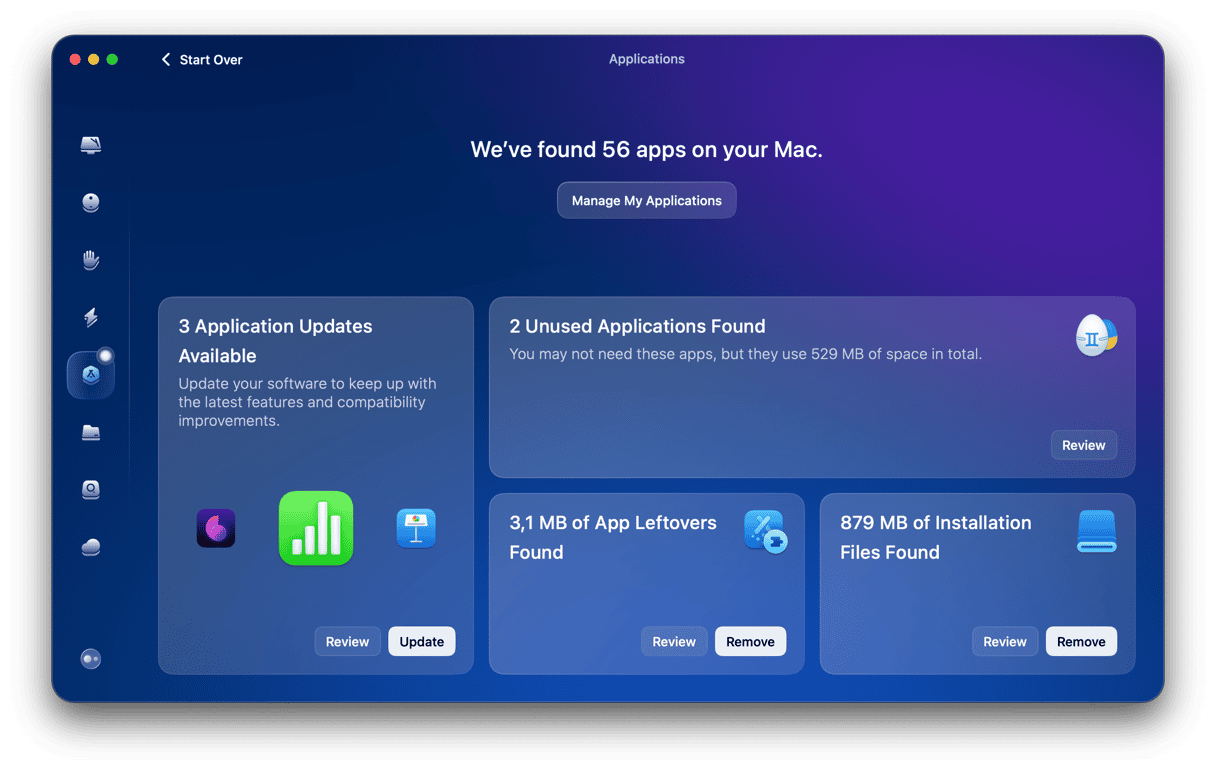
- Klikk på Administrer programmene mine og finn Adobe under Leverandører.
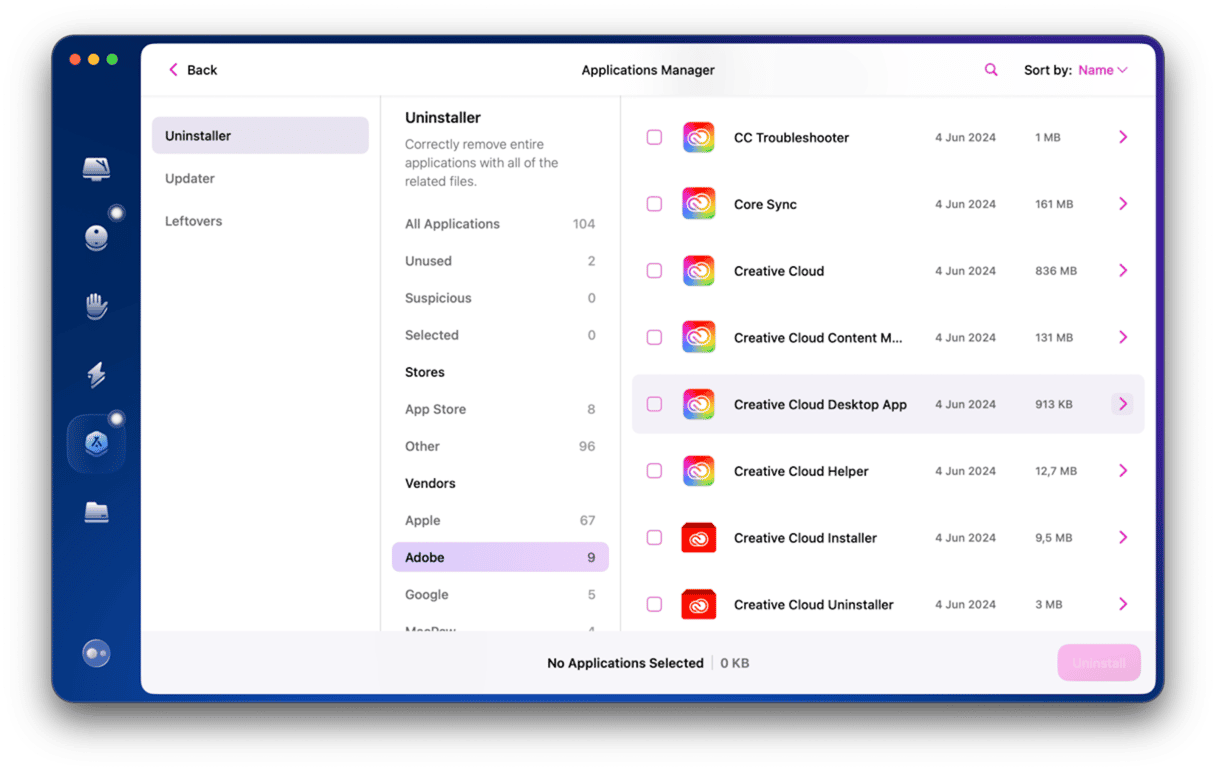
- Velg alle CC-relaterte apper og klikk på Avinstaller.
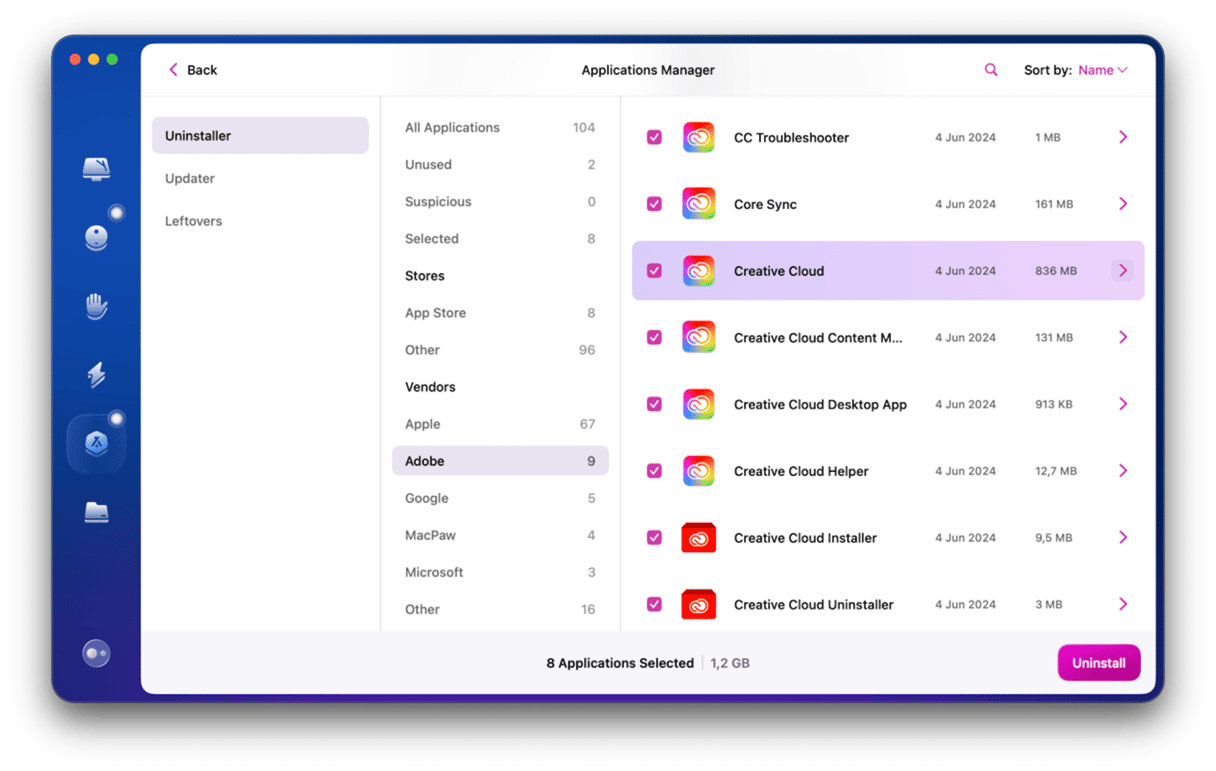
Gratulerer! Nå har du slettet Adobe Creative Cloud og tilhørende komponenter for godt.
Hvis grunnen til å avinstallere det er fordi CC forårsaker problemer på Mac-en, kan du prøve å tilbakestille det. Tilbakestilling betyr at alle appenes preferanser og innstillinger blir tilbakestilt til standardtilstanden. Du tvinger den til å starte igjen ettersom den nettopp ble lastet ned.
Det er her Programmer-funksjonen i CleanMyMac kommer til nytte igjen. Finn Creative Cloud i listen over apper, velg alle filene, bortsett fra binære filer, og klikk på Fjern. Det er det!
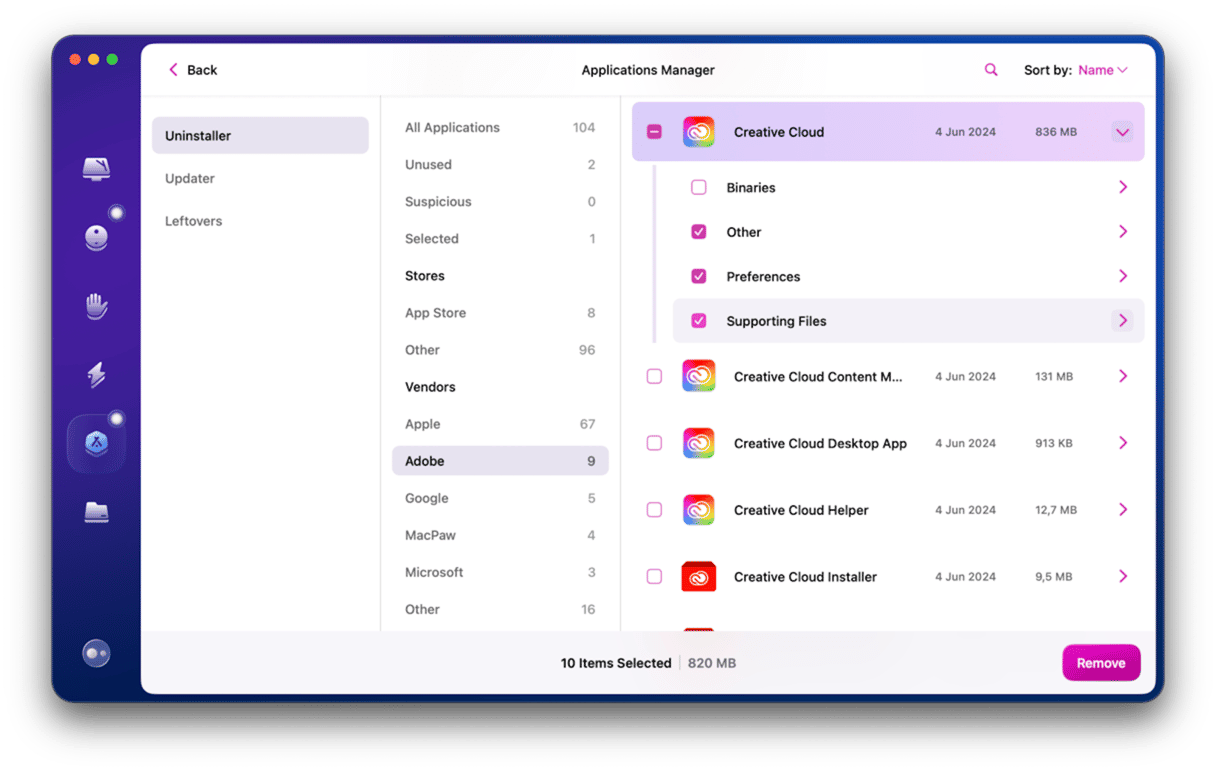
Slik fjerner du Adobe Creative Cloud manuelt fra Mac
1. Avinstaller Adobe-apper
Du må først fjerne alle CC-relaterte apper (Photoshop, Lightroom, InDesign, Illustrator osv.) fra systemet. Ellers vil du ikke kunne avinstallere Creative Cloud-skrivebordsappen. For å unngå å se denne advarselen:
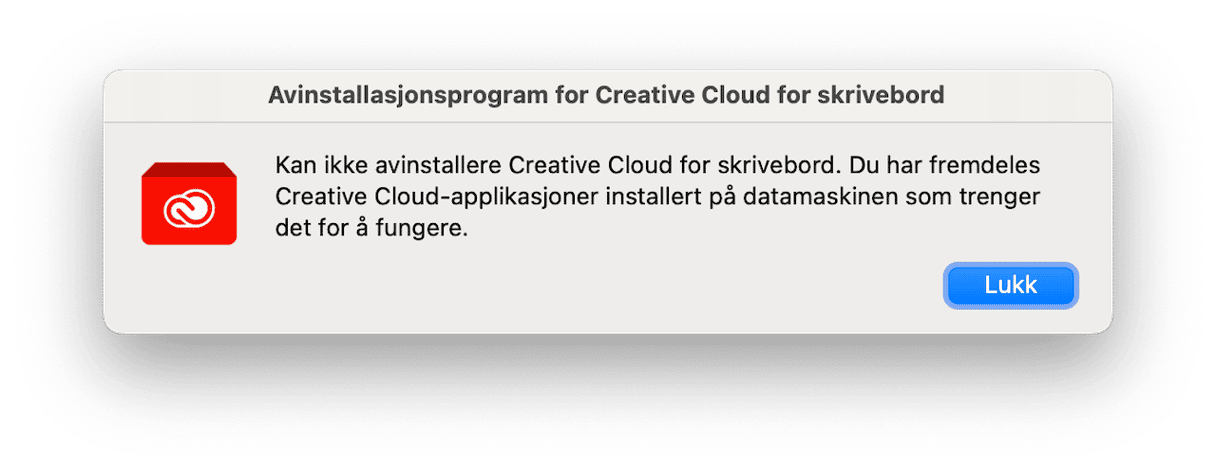
… følg disse trinnene:
- Åpne Adobe Creative Cloud-skrivebordsappen.
- Gå til fanen Alle apper og søk etter apper installert på Mac-en.
- Klikk på Flere handlinger-ikonet (ellipsen) under navnet på appen du vil avinstallere.
- Velg Avinstaller.
- Følg instruksjonene på skjermen for å fortsette med slettingen.
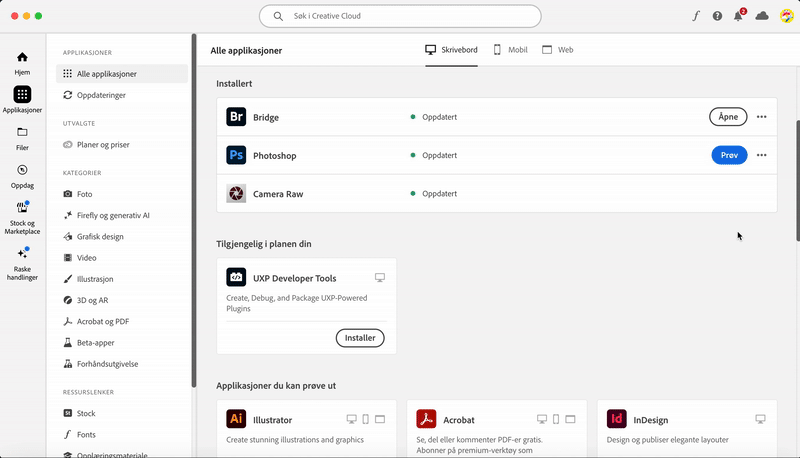
2. Avslutt Adobe Creative Cloud-appene
Slik stopper du Creative Cloud fra å kjøre i bakgrunnen:
Deretter må du avslutte Adobe CC og alle relaterte prosesser. Slik stopper du Creative Cloud fra å kjøre i bakgrunnen:
- Gå til mappen Programmer > Verktøy > Aktivitetsovervåking. Du kan også åpne Aktivitetsmonitor ved å bruke Spotlight.
- Søk etter eventuelle prosesser tilknyttet Creative Cloud.
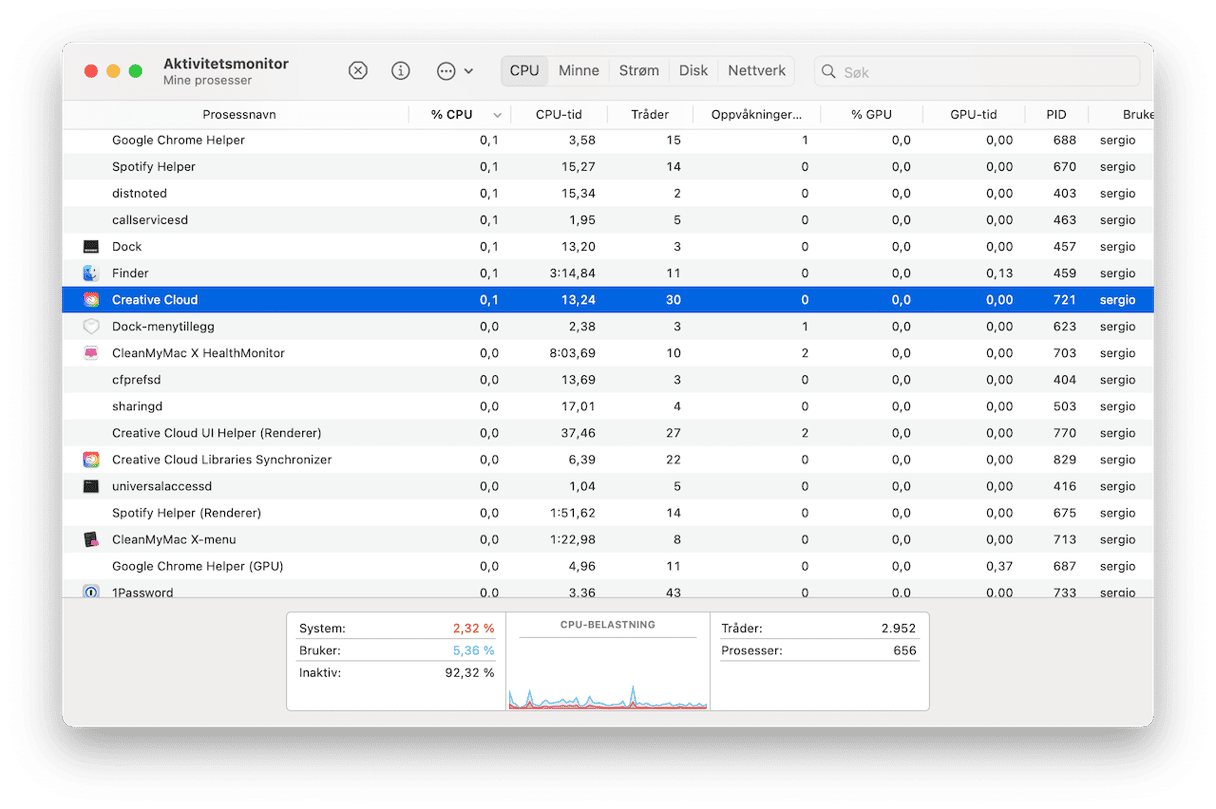
- Velg dem og trykk på Tving avslutning-knappen [x].
- Trykk på Avslutt i popup-vinduet for å bekrefte handlingen.
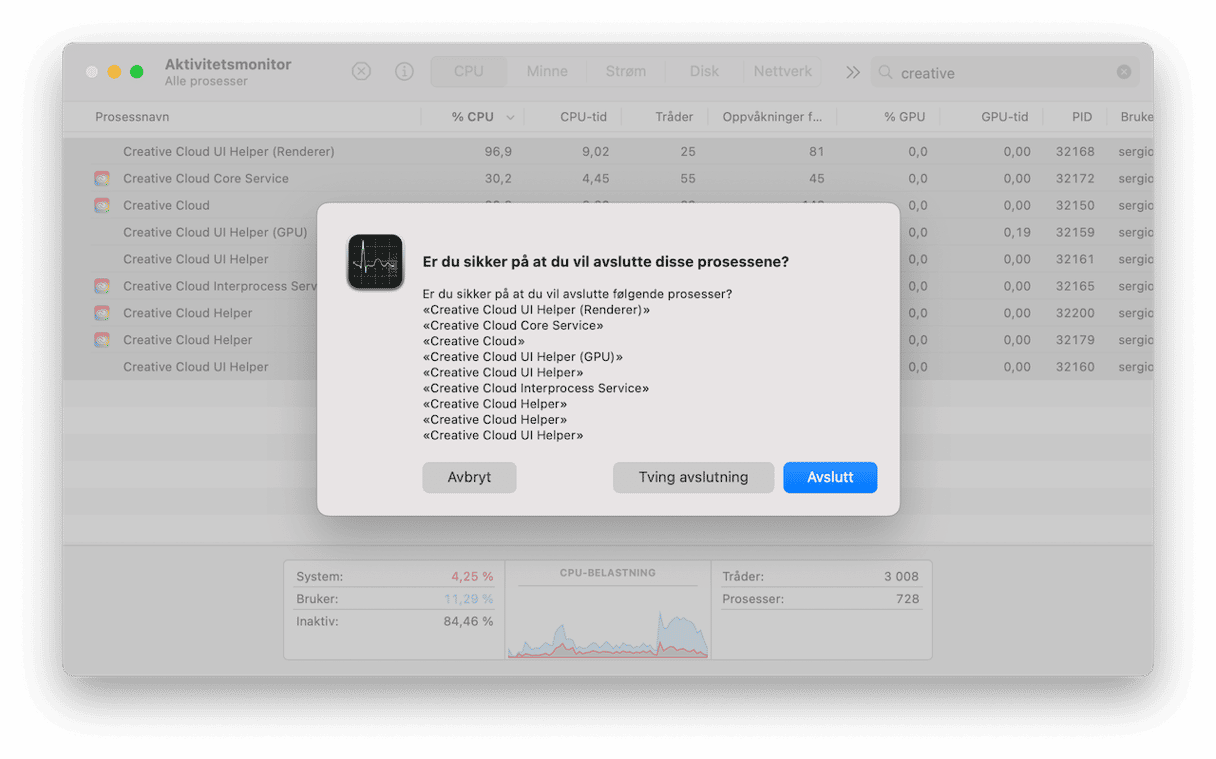
Nå er du klar for å kvitte deg med skrivebordsappen.
3. Finn Adobe Creative Cloud avinstallasjonsprogram og kjør det
Nå er du klar til å kvitte deg med skrivebordsappen. For å eliminere alle CC- komponenter, anbefaler Adobe å avinstallere den med et spesielt avinstalleringsprogram. Slik bruker du det:
- Gå til Programmer > Adobe Creative Cloud.
- Start Creative Cloud avinstalleringsprogrammet.
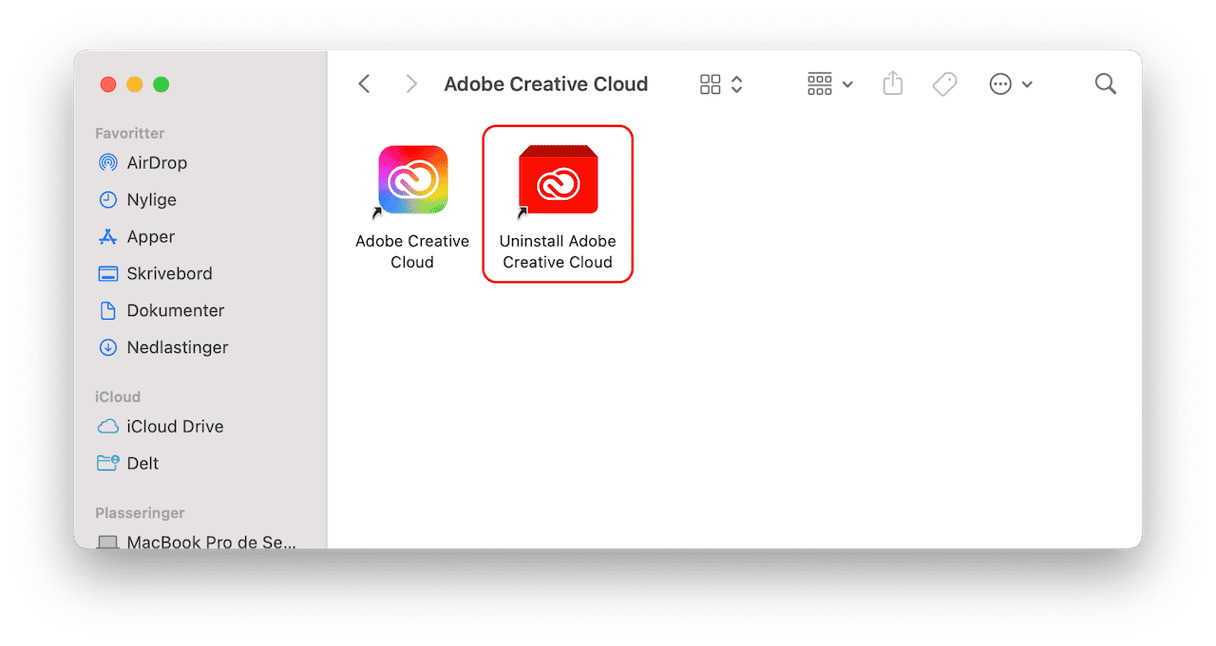
- Skriv inn det administrative passordet når det er nødvendig og trykk OK.
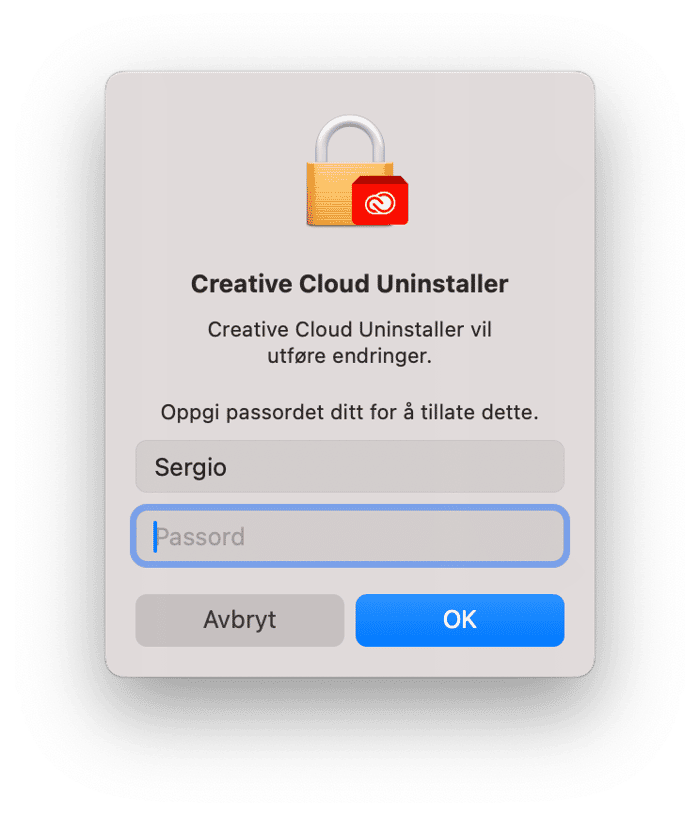
- Trykk på Avinstaller for å kickstarte prosessen.
- Klikk på Lukk når bekreftelsesmeldingen vises. Ferdig!
Finner du ikke Creative Cloud avinstalleringsprogram på Mac-en? Får du feilmeldinger når du sletter appen med dens hjelp? Løsningen er å laste ned den nyeste versjonen av CC-avinstalleringsverktøyet på helpx.adobe.com.
Når du har lastet ned ZIP-filen, pakk den ut og åpne avinstalleringsprogrammet.
Avhengig av sikkerhetsinnstillingene dine, kan du motta et varsel som spør "Er er du sikker på at du vil åpne det?".
4. Fjern Adobe Creative Cloud-relaterte filer og mapper
Klikk Åpne for å fortsette. Følg instruksjonene på skjermen for å fullføre prosessen.Til slutt må du kvitte deg med CC-rester. Problemet er at det dedikerte Adobe-verktøyet faktisk ikke fjerner alle spor av appen fra Mac-en. Noen komponenter kan fortsatt skjule seg bak systemfilene og mappene. For å finne og kaste restene:
- Velg Gå til mappe fra Gå til-menyen i Finder.
- Lim inn ~/Bibliotek i boksen som vises og trykk på Gå til.
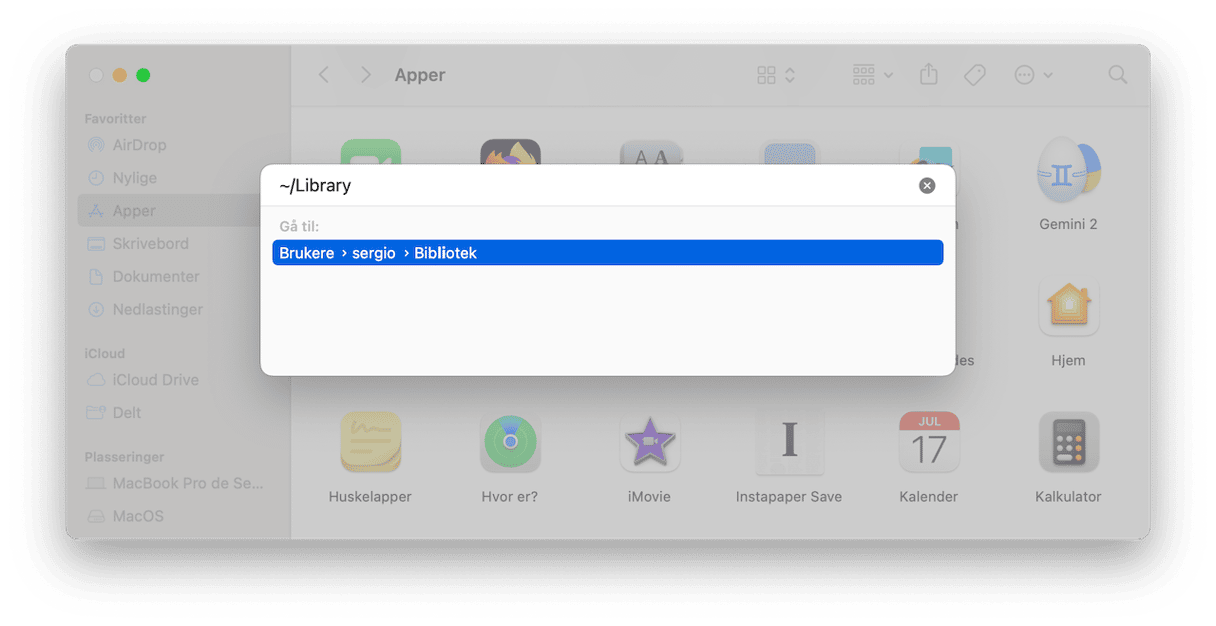
- Se etter eventuelle Adobe-relaterte filer i mappen og kast dem.
- Gjenta trinn to og tre for følgende steder:
~/Library/Application Support
~/Library/Preferences
/Library/LaunchAgents
/Library/LaunchDaemons
/Library/PrivilegedHelperTools
Når du er ferdig med å rydde ut av systemmappene, tømmer du papirkurven for å fullføre avinstalleringen. Nå skal Adobe CC være fullstendig fjernet.
Dette kan du gjøre hvis ikke Creative Cloud avinstalleres
Noen ganger får du ikke avinstallert Creative Cloud uansett hvor nøye du følger alle trinnene som er skissert ovenfor. Det er mange grunner til at det kan skje, men det kan også fikses. Her har du noen tips:
- Sørg for at du har avsluttet alle CC-relaterte prosesser via Aktivitetsmonitor.
- Sørg for at du er pålogget CC-kontoen. Brukere rapporterer på forum at de ikke kan avinstallere det hvis de er logget ut.
- Sjekk om CC og macOS er oppdatert. Det vil fikse eventuelle feil som hindrer CC i å avinstalleres.
- Tilbakestill CC og prøv å avinstallere det på nytt. Bruk CleanMyMac og programverktøyet for tilbakestillingen. Akkurat som med oppdateringen, vil det fikse eventuelle problemer og bidra til å gjøre avinstallasjonsprosessen enkel.
- Start Mac-en på nytt og prøv igjen.
- Hvis du dro Adobe-apper til papirkurven i stedet for å bruke CC-avinstallasjonsprogrammet, kan det hende du må installere dem på nytt, deretter velge Avinstaller fra popup-vinduet ved siden av hver Adobe-app du hadde på Mac-en, og prøve å avinstallere Creative Cloud.
- Sjekk om brukeren din har administratorrettigheter i Systeminnstillinger > Brukere og grupper. Hvis ikke, må du kanskje opprette en ny administratorbruker fordi det nåværende rettighetsnivået kanskje ikke er nok til å avinstallere apper.
Å slette eller tilbakestille Adobe Creative Cloud er enkelt, spesielt hvis du har verktøy som CleanMyMac tilgjengelig. Hvis du vil håndtere denne oppgaven manuelt, følger du trinnene ovenfor. Hvis du vil bli kvitt andre unødvendige apper som fortsatt befinner seg på datamaskinen, kan du sjekke ut den praktiske veiledningen vår om hvordan du avinstallerer programmer på Mac.






